Snapchat flaş sorunu nasıl düzeltilir?
Snapchat flaş sorunu nasıl düzeltilir?
Snapchat Flaşı Çalışmıyor mu? İşte Düzeltme
Enstantane paylaşırken en ufak bir rahatsızlıkla karşılaşan hevesli bir Snapchat kullanıcısıysanız, bu sizi bir bütün olarak platformdan rahatsız etmez mi? Nasıl hissettiğinizi tamamen anlıyoruz ve bazı kullanıcıların sık sık karşılaştığını bildirdiği bu tür bir sorun hakkında konuşmak için buradayız: Snapchat Flash’ın çalışmama hatası.
İçindekiler
Snapchat Flash: Onu nerede bulabilirsiniz?
Snapchat Flaşı Çalışmıyor mu? İşte Düzeltme
#1: Snapchat’e Kamera izinlerini yeniden verin
Android cihazlarda:
iOS cihazlarda:
#2: Snapchat için herhangi bir üçüncü taraf uygulaması yüklediniz mi?
#3: Snapchat’ten önbelleği temizle
#4: Snapchat Destek Ekibi ile iletişime geçin
Snapchat Flash: Onu nerede bulabilirsiniz?
Adından da anlaşılacağı gibi, Snapchat Flash , Snapchat’in Kamera sekmesinde bulunan ve kullanıcıların cihazlarının el fenerini açarak çevrelerinde ışık olmadığında fotoğraf çekmelerine yardımcı olan bir flaş seçeneğidir.Snapchat Flash’ın çalışma mekanizması, cihazınızın Kamerasının flaş kullanma şeklinden çok farklı değildir.
Snapchat Flash , uygulamada her zaman açık bir özellik değildir ve manuel olarak etkinleştirilip devre dışı bırakılabilir.Nasıl yapıldığını mı merak ediyorsunuz? Bunun Snapchat’in Kamera sekmesinden yapılabileceğini öğrenmekten mutluluk duyacaksınız.
Snapchat’i açıp Kamera sekmesine geldiğinizde, sağ üst köşede dikey olarak görüntülenen bir dizi simge fark edebiliyor musunuz? Buradaki ilk simge, iç içe geçerek bir dikdörtgen oluşturan iki oktan biri , arka ve ön kameralar arasında geçiş yapmak için kullanılıyor.
Ve onu takip eden simge , Snapchat Flash simgeniz olan bir şimşektir.Varsayılan olarak, bu ayar her zaman açıktır. Ancak, üzerine bir kez dokunursanız, yanında o anda kapatıldığını gösteren küçük, beyaz bir çarpı belirecektir. Üzerine tekrar dokunun, tekrar açılacaktır.Bu çok kolay değil miydi?
Snapchat Flaşı Çalışmıyor mu? İşte Düzeltme
Artık Snapchat Flash hakkında bilmeniz gereken her şeyi tartıştığımıza göre , devam edelim ve sorununuzu çözmeye yardımcı olalım. Aşağıda, bu arızanın arkasındaki dört olasılık (telefonunuzun flaşının Snapchat dışında çalışıyor olması koşuluyla) ve bunları düzeltme yöntemi verilmiştir. Gelin bunları birlikte kontrol edelim!
#1: Snapchat’e Kamera izinlerini yeniden verin
Snapchat flaşının çalışmamasının en yaygın nedeni, uygulamanın kamera izinlerindeki bir aksaklıktır. Düzeltmek için aşağıda verilen adımları izleyin ve uygulama için kamera izinlerini yeniden verin:
Android cihazlarda:
1.Adım : Cihazınızın menü ızgarasında gri dişli çark simgesini bulun.Simgeyi bulduğunuzda, Ayarlar uygulamasını başlatmak için üzerine dokunun.
2.Adım : Ayarlar uygulamasındayken , Uygulamalar ve bildirimler seçeneğini bulmak için aşağı kaydırın.Bulduğunuzda, bir dokunuş verin.
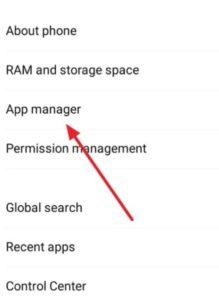
3.Adım: Kendinizi bir sonraki Uygulama bilgisi sekmesinde bulacaksınız . Burada, Snapchat’i bulmak için aşağı kaydırın ve üzerine dokunun.
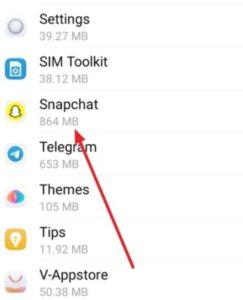
4.Adım: Gideceğiniz bir sonraki sekmede birden fazla seçenek bulacaksınız. Bunlar arasında Depolama ve önbellek arayın.Bu seçeneği bulduğunuzda üzerine dokunun.
5.Adım : Bunu yapmak sizi Snapchat’in Depolama sekmesine götürecektir. Burada, bu seçeneklerin aşağıda gösterildiği iki çöp kutusu simgesi bulacaksınız :
Açık depolama
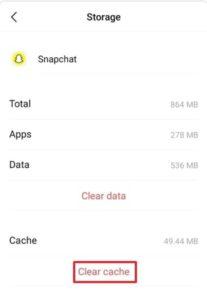
İkinci seçeneğe dokunun, önbelleğiniz temizlenecektir!
iOS cihazlarda:
1.Adım : Akıllı telefonunuzun uygulama menüsünden gri dişli çark simgesine gidin. Bulduğunuzda, Ayarlar uygulamanızı açmak için üzerine dokunun.
2.Adım : Ayarlar uygulamasının, indirdiğiniz tüm uygulamaların listesini alfabetik sırayla içeren son bölümle nasıl birden çok bölüme ayrıldığını fark edeceksiniz.
Şimdi, bu listeye kadar aşağı kaydırabilir ve burada Snapchat’i arayabilirsiniz.
VEYA,
Arama çubuğunu görüntülemek için yukarı kaydırın ve uygulamayı arama sonuçlarında hızlı bir şekilde bulmak için içine Snapchat yazın.
3.Adım : Uygulamayı bulduğunuzda, ayarlarını açmak için üzerine dokunun. Buradaki ilk bölüm – SNAPCHAT’IN ERİŞİMİNE İZİN VER – Kişiler, Mikrofon ve Fotoğraflar gibi uzun bir seçenek listesi içerir.
Bu listedeki beşinci seçenek, yanında geçiş anahtarı bulunan Kamera seçeneğidir. Muhtemelen şu anda yeşil olacak ve açık olacaktır.
Şimdi yapmanız gereken, Snapchat’in kamera erişimini kapatmak için bu anahtarda sola kaydırmak ve ardından tekrar açmak için sağa kaydırmak.
Ayarlar uygulamasını kapatın, Snapchat’i yeniden başlatın ve sorunun çözülüp çözülmediğini kontrol edin.
#2: Snapchat için herhangi bir üçüncü taraf uygulaması yüklediniz mi?
Sosyal medya platformları için üçüncü taraf uygulamaları kullanmak hayatınızı kolaylaştırabilirken, izinsiz bir uygulama kullanıyorsanız, size yarardan çok zarar verebilir.
Yetkisiz Snapchat üçüncü taraf uygulamalarına örnek olarak Phantom, Sneakaboo ve SnapTools verilebilir. Bunlardan herhangi birini kullanıyorsanız, hesabınızın arızalanmasına neden olarak flaşınızın çalışmaması gibi sorunlara yol açabilirler.
Bu nedenle, bunları kaldırın, telefonunuzu yeniden başlatın ve sorunun çözülüp çözülmediğine bakın.
#3: Snapchat’ten önbelleği temizle
Birçoğunuzun zaten bildiği gibi, herhangi bir uygulamanın önbellekleri uzun süre depolandığında bozulabilir ve uygulamanın performansını etkileyebilir. Flaşınızın çalışmamasının nedeni de bu olabilir.
Listenizden işaretlemek için, aşağıda verilen adımları izleyin ve uygulamanın kendisinde Snapchat önbelleğinizi temizleyin:
1.Adım : Snapchat uygulamasını cihazınızın menü ızgarasından başlatın.
Uygulamanın Kamera sekmesinde, Profilinize gitmek için ekranın sol üst köşesindeki bitmoji küçük resminizi bulun.
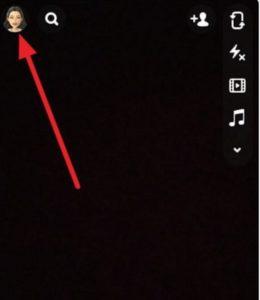
2.Adım : Profil sekmesine geldiğinizde , ekranın en sağ üst köşesinde bir dişli çark simgesi arayın ve üzerine dokunun.
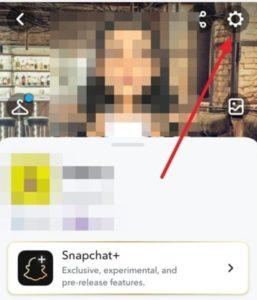
3. Adım: Kendinizi bir sonraki Ayarlar sekmesinde bulacaksınız .
Burada, sayfanın son bölümünü bulana kadar ekranın en altına kadar kaydırın: HESAP İŞLEMLERİ.
Bu bölümdeki ilk seçenek Önbelleği Temizle seçeneğidir ve yanında belirtilen önbelleğin kapladığı alan şu şekildedir: X MB
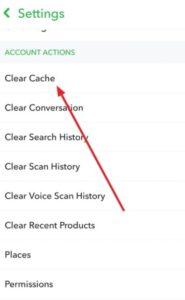
Üzerine dokunduğunuzda, ekranınızda Tüm Önbelleği Temizlemek isteyip istemediğinizi soran bir mesaj açılır.
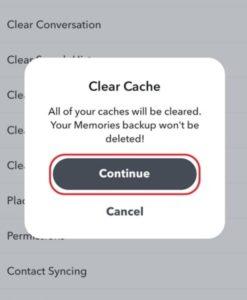
Aşağıda belirtilen iki seçenekten – Temizle ve İPTAL – ilkini seçin, Snapchat önbelleğiniz temizlenecektir!
Uygulama daha sonra yeniden başlatmak için izninizi isteyecektir.
Tamam’a dokunun ve flaşınızın şimdi çalışıp çalışmadığını kontrol etmek için uygulamayı yeniden başlatın.
#4: Snapchat Destek Ekibi ile iletişime geçin
Yukarıda belirtilen Snapchat Flash’ın çalışmayan olası düzeltmelerinden hiçbiri sizin için işe yaramadıysa, şimdi yalnızca Snapchat Destek Ekibi size yardımcı olabilir. Ancak, diğer platformların aksine, müşteri destek ekibinin kullanılabilir bir telefon numarası veya e-posta adresi yoktur.
Bunun yerine, Ayarlar sekmenizin kendisine bir gizlilik sorusu sorabileceğiniz, bir güvenlik sorununu tartışabileceğiniz ve yardım alabileceğiniz özel bir DESTEK bölümü eklediler.
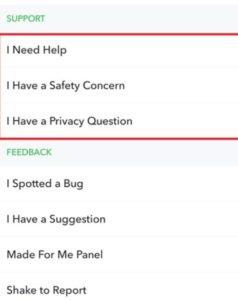
Öyleyse, Ayarlar sekmenizde bu bölümü bulun ve sorununuzu ekipleriyle paylaşın. Umarım yakında bir çözümle geri dönerler!

